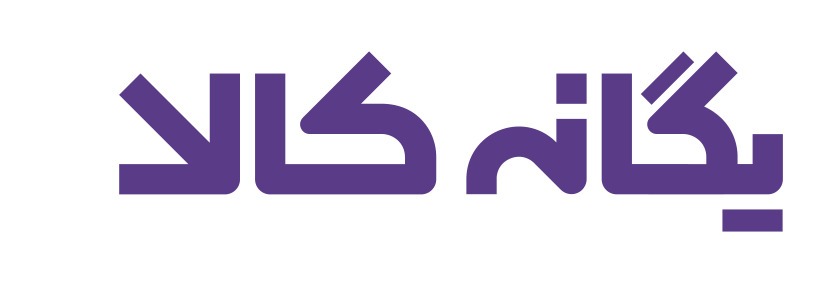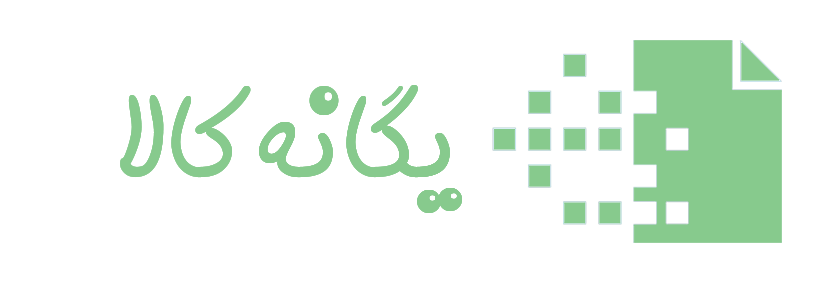اسکنرهای برند Kodak به عنوان یکی از حرفهایترین تجهیزات دیجیتالی برای تبدیل اسناد فیزیکی به فایلهای دیجیتال، در ادارات، سازمانها و حتی کاربردهای خانگی بسیار پرکاربرد هستند. با این حال، یکی از چالشهای اولیه کاربران، نحوه نصب صحیح این دستگاههاست. تجربه نشان داده که بخش زیادی از تماسهای پشتیبانی فنی، مربوط به مشکلات ابتدایی در نصب اسکنر است؛ از شناسایی نشدن دستگاه توسط سیستم گرفته تا ارورهای هنگام نصب درایور یا نرمافزار. در این مقاله سعی کردهایم با زبانی ساده اما دقیق، تمام مراحل نصب اسکنرهای Kodak را از صفر تا صد بررسی کنیم تا کاربران بتوانند بدون نیاز به تکنسین، دستگاه خود را راهاندازی کرده و از آن استفاده کنند.

مرحله اول: بررسی پیشنیازها قبل از نصب اسکنر کداک
پیش از شروع فرآیند نصب، باید چند نکته مهم را بررسی و آماده کنید تا از بروز خطاهای بعدی جلوگیری شود:
- مشخص کردن مدل دقیق اسکنر
برند کداک مدلهای متنوعی دارد؛ از سریهای رومیزی مانند i1150 و i2000 گرفته تا مدلهای سازمانی مثل i3200، i3400 یا i3450 نام مدل معمولاً روی بدنه دستگاه یا جعبه آن درج شده است.
- بررسی سیستمعامل
مطمئن شوید سیستمعامل شما با دستگاه سازگار است. نصب درایور و نرمافزار بسته به اینکه از ویندوز ۷، ۸، ۱۰ یا ۱۱ استفاده میکنید (و اینکه ۳۲ بیتی است یا ۶۴ بیتی)، متفاوت خواهد بود. اسکنرهای کداک همچنین برخی نسخههای MacOS را پشتیبانی میکنند.
- اتصال کابل USB یا شبکه
بسته به مدل اسکنر، اتصال دستگاه به کامپیوتر ممکن است از طریق USB 2.0/3.0 یا شبکه LAN انجام شود. اطمینان حاصل کنید کابل سالم و بهدرستی متصل است.
- در اختیار داشتن درایور و نرمافزار مناسب
قبل از شروع نصب، بهتر است درایور و نرمافزار مخصوص مدل خود را از سایت رسمی Kodak Alaris دانلود کرده باشید تا مراحل نصب بدون وقفه انجام شود.
مرحله دوم: دانلود درایور و نرمافزار از منبع معتبر
یکی از مهمترین اشتباهات کاربران، دانلود نرمافزار یا درایور از سایتهای متفرقه است که باعث ناسازگاری یا ایجاد بدافزار میشود.
- مراجعه به سایت رسمی Kodak Alaris
آدرس رسمی: https://support.alarisworld.com
- جستجوی مدل دستگاه
در بخش جستجو، نام مدل اسکنر خود را وارد کرده و وارد صفحه پشتیبانی مربوط به آن شوید.
- دانلود نسخه صحیح
- حتماً نسخه متناسب با سیستمعامل (Windows/Mac) و نوع معماری (۳۲ یا ۶۴ بیت) را انتخاب کنید.
- به تاریخ آخرین بروزرسانی درایور توجه کنید.
- درایور اصلی و نرمافزارهایی مانند Smart Touch یا Kodak Capture Pro را نیز دریافت کنید.
- ابزارهای کاربردی دیگر
Kodak Capture Pro Software: مناسب برای دفاتر اسناد رسمی یا حجم اسکن بالا
Smart Touch: برای اسکن ساده و سریع با تنظیمات پیشفرض
مرحله سوم: نصب درایور و راهاندازی اولیه دستگاه
حالا که پیشنیازها را آماده کردهاید، زمان نصب فرا رسیده است.
- اجرای فایل نصب
فایل دانلودشده معمولاً با نامهایی مانند setup.exe یا install.exe ذخیره میشود.
روی آن راستکلیک کرده و گزینه “Run as Administrator” را انتخاب کنید.
- مراحل نصب گامبهگام
مراحل را مطابق راهنمای تصویری نصب دنبال کنید.
در بیشتر مدلها، ابتدا باید نرمافزار نصب شود و سپس اسکنر به کامپیوتر متصل گردد.
اگر نصب به درستی انجام شود، پیغامی مبنی بر شناسایی دستگاه نمایش داده خواهد شد.
- بررسی در Device Manager
با زدن کلیدهای Windows + X و انتخاب “Device Manager”، وارد لیست دستگاهها شوید.
در بخش “Imaging Devices” باید نام اسکنر کداک شما نمایش داده شود. اگر علامت زرد یا ارور داشت، یعنی نصب ناقص بوده است.
مرحله چهارم: انجام اسکن تست
برای اطمینان از عملکرد صحیح اسکنر، بهتر است یک اسکن آزمایشی انجام دهید:
- باز کردن نرمافزار اسکن
بسته به نرمافزاری که نصب کردهاید (مانند Smart Touch یا(Capture Pro ، برنامه را اجرا کنید.
- آمادهسازی دستگاه
یک برگ A4 ساده یا برگه رنگی برای تست آماده کنید و آن را در جایگاه مخصوص قرار دهید.
(ADF یا Flatbed بسته به مدل)
- انتخاب تنظیمات
در مرحله اول، از تنظیمات پیشفرض استفاده کنید.
رزولوشن ۳۰۰ dpi مناسب برای تستهای اولیه است.
- اسکن و بررسی خروجی
فایل باید بدون نقص اسکن و در پوشهی مشخص ذخیره شود.
کیفیت تصویر، بریدگی حاشیهها یا تاری را بررسی کنید.
مشکلات رایج در نصب اسکنر کداک و راهحلها
با وجود مراحل دقیق بالا، گاهی ممکن است با مشکلاتی مواجه شوید:
مشکل ۱: اسکنر شناسایی نمیشود
راهحلها:
- کابل را تعویض و مجدداً وصل کنید
- بررسی Device Manager برای ارورها
- نصب مجدد درایور
مشکل ۲: ارور در حین نصب درایور
راهحلها:
- اطمینان از هماهنگی نسخه سیستمعامل و درایور
- بستن برنامههای اضافی هنگام نصب
- اجرای فایل Setup به صورت Administrator
مشکل ۳: ناسازگاری درایور با ویندوز
راهحلها:
- بررسی بروزرسانی ویندوز
- استفاده از درایور نسخه قبلی یا نسخه بتا
- تماس با پشتیبانی رسمی کداک
مشکل ۴: تأخیر در شروع به کار دستگاه
راهحلها:
- بررسی سلامت کابل
- بررسی Queue نرمافزار اسکن
- ریستارت اسکنر و کامپیوتر
مدلهای پشتیبانیشده توسط این راهنما
مراحل بالا برای اکثر مدلهای محبوب کداک کاربرد دارد، از جمله:
Kodak i2620 / i2820
Kodak i3200 / i3400 / i3450
Kodak S2050 / S2070
Kodak ScanMate i1150 / i1190
Kodak 3600 Series
هرچند ممکن است برخی مدلها تنظیمات نرمافزاری متفاوتی داشته باشند، اما مراحل اصلی نصب تقریباً مشابه است.
نکات امنیتی و نگهداری در حین نصب و پس از آن
- از اتصال اسکنر به درگاه USB جلویی کیس خودداری کنید؛ ترجیحاً از درگاههای پشتی استفاده کنید.
- در هنگام نصب، آنتیویروس را موقتاً غیرفعال کنید تا از تداخل جلوگیری شود.
- هرگز فایلهای اجرایی را از منابع غیررسمی دانلود نکنید.
- پس از اتمام نصب، سیستم را ریستارت کنید تا درایورها به درستی بارگذاری شوند.

نگهداری و بروزرسانی نرمافزار و درایور اسکنر کداک
نصب اسکنر کداک پایان ماجرا نیست؛ برای حفظ عملکرد بهینه و پیشگیری از اختلالات نرمافزاری، بروزرسانیهای منظم اهمیت زیادی دارند. شرکت Kodak Alaris بهصورت دورهای نسخههای جدیدی از درایورها و نرمافزارهای خود منتشر میکند که معمولاً شامل بهبود عملکرد، رفع باگها و افزایش سازگاری با نسخههای جدید سیستمعامل ویندوز هستند. کاربران باید ماهی یکبار به وبسایت رسمی Kodak Alaris سر بزنند و با توجه به مدل اسکنر خود، آخرین نسخه نرمافزار یا فریمور را بررسی کنند. برای بروزرسانی، بهتر است ابتدا نسخه فعلی درایور یا نرمافزار را از قسمت کنترل پنل یا برنامهها (Programs & Features) بررسی کرده و سپس نسخه جدید را نصب کنید. در صورت نیاز، ابتدا نسخه قبلی را حذف کنید و پس از راهاندازی مجدد سیستم، نصب جدید را انجام دهید. این کار به افزایش عمر مفید دستگاه، جلوگیری از کندی یا ارورهای تکراری و هماهنگی بهتر بین نرمافزار و سختافزار کمک میکند.
نصب موفق، گام اول برای بهرهبرداری کامل
نصب اسکنر کداک اولین و مهمترین مرحله برای استفاده حرفهای از این دستگاههاست. با رعایت مراحل گامبهگام بالا، میتوانید از دردسرهای رایج در نصب و راهاندازی پیشگیری کرده و عملکردی بینقص از اسکنر خود انتظار داشته باشید. ابتدا مدل دقیق اسکنر کداک خود را یادداشت کنید. به صفحه دانلود درایورهای یگانهکالا مراجعه کنید و فایلها را دریافت نمایید. اگر همچنان در نصب مشکل دارید، از خدمات پشتیبانی یگانهکالا برای راهاندازی از راه دور کمک بگیرید. همچنین برای اطلاعات بیشتر درباره خرید اسکنر کداک یا تعمیر اسکنر کداک به مقالات دیگر سایت مراجعه نمایید.